.
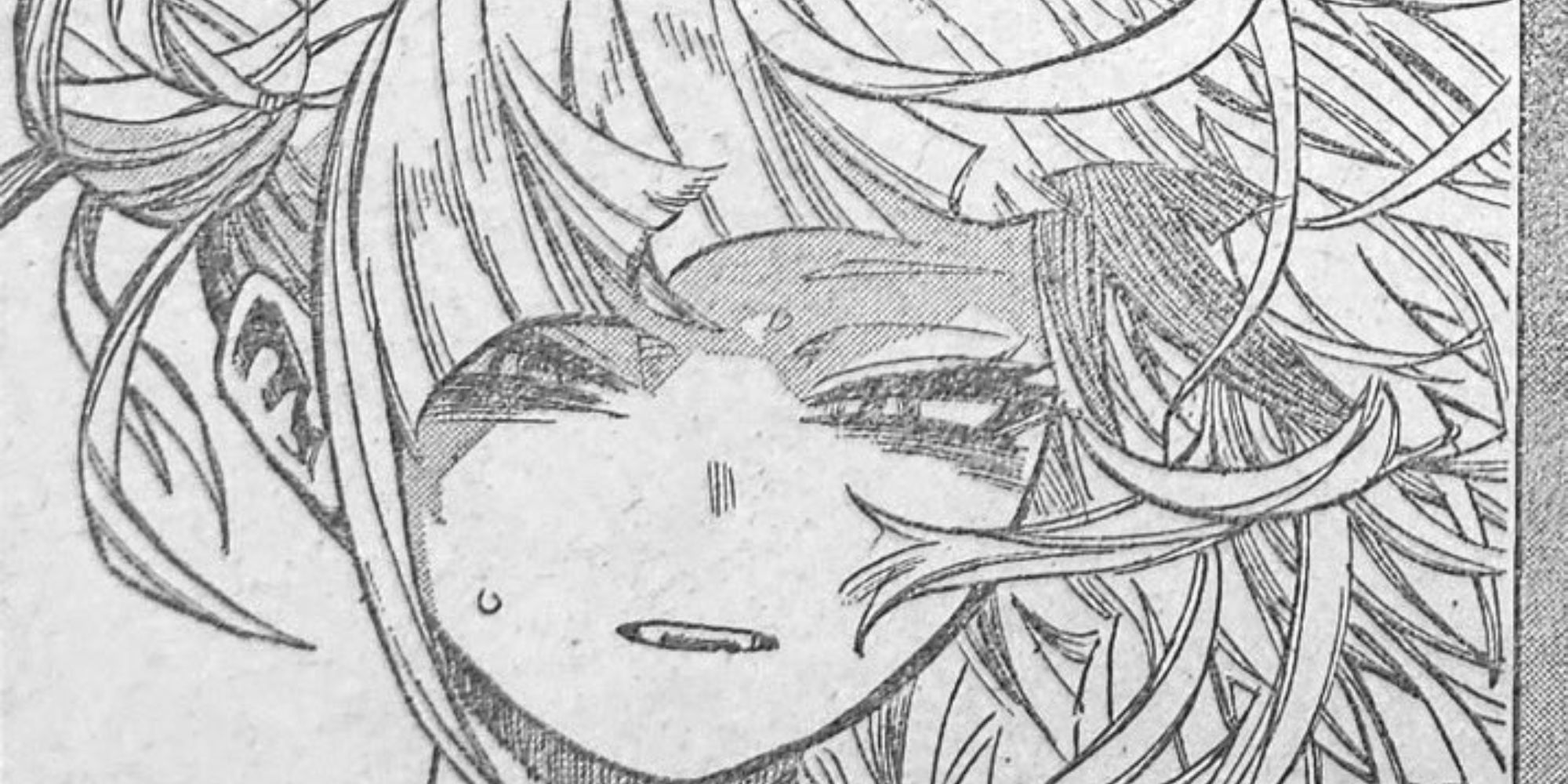
Links Rápidos
- My Hero Academia Capítulo 395 Data e hora de lançamento
- My Hero Academia Capítulo 395 Spoilers
AVISO: Este artigo contém spoilers de My Hero Academia Capítulo 395
O capítulo anterior de My Hero Academia girou em torno de um confronto entre Uravity e Himiko, que estava lutando com suas emoções e seu passado. O Quirk de Himiko permitiu que ela criasse Doubles, mas eles começaram a flutuar, semelhante a quando seu Quirk despertou pela primeira vez. Enquanto isso, Uravity ficou gravemente ferido, mas se esforçou para alcançar Himiko. Por meio de uma conversa sincera, Himiko se abriu sobre seu passado conturbado, seus sentimentos por várias pessoas e seus motivos para ingressar na Liga dos Vilões.
A compaixão e a compreensão de Uravity ajudaram Himiko a aceitar suas emoções, levando a um momento tocante em que os duplos de Himiko desapareceram, e ela sorriu, sentindo-se aceita e apreciada por quem ela realmente era. Agora é hora de outro capítulo de My Hero Academia esta semana; no entanto, spoilers já surgiram online.
My Hero Academia Capítulo 395 Data e hora de lançamento
O capítulo 395 de My Hero Academia será lançado em Domingo, 23 de julho, às 8h PT, exclusivamente na Viz Media e Manga Plus. Aqui está o tempo para diferentes locais ao redor do mundo:
- Horário do Pacífico: 8:00 AM
- Horário da Montanha: 9:00 AM
- Hora Central: 10h00
- Hora do Leste: 11:00 AM
- Horário Britânico: 16:00
- Horário europeu: 17:00
- Horário da Índia: 20h30
My Hero Academia Capítulo 395 Spoilers
O capítulo abre com o súbito desaparecimento de todos os clones, que convergiam para a família Todoroki, Iida e Hawks. Um dos clones apontou sua faca para Hawks, mas milagrosamente, a faca desapareceu, levando Hawks a mencionar a gentileza de Bubaigawa, provavelmente referindo-se a um encontro anterior.
Segue-se uma narração de Toga, explicando que sua faca possui uma habilidade única, permitindo que ela assuma a aparência de alguém que ama, e se arrepende de usá-la com emoções negativas. Na cena, Toga fica ao lado de uma Ochako caída, com a máscara na mão.
Lutando com os efeitos colaterais do uso de sua peculiaridade, Toga percebe que a exaustão de Ochako se deve ao fato de ela ter retido deliberadamente sua individualidade despertada para evitar ferir alguém durante a batalha. Apesar de seus ferimentos, Ochako não consegue se mover, e Toga, cheia de culpa, vê as pessoas feridas por causa de suas ações enquanto valoriza as palavras gentis que Ochako falou com ela.
Ela confessa que a Liga dos Vilões procurou destruir tudo para criar um mundo mais administrável, mas depois de ouvir as palavras sinceras de Ochako, ela não consegue suportar a ideia de um mundo sem ela. Impulsionada por seus sentimentos genuínos, Toga decide dar a Ochako todo o seu sangue, passando a administrar uma transfusão com uma seringa, mesmo sabendo das possíveis consequências de tal ação, deixando o destino de Ochako incerto.
Toga revela que está em uma situação desesperadora, pois não pode mais criar clones usando o sangue de Twice. Para sobreviver, ela recorre a uma tática arriscada – transformar-se em Ochako e tentar uma transfusão de sangue para se curar. Apesar dos apelos de Ochako para parar, Toga começa a costurar o estômago ferido de Ochako enquanto reconhece a disposição inesperada de Ochako de ajudar até mesmo alguém que machucou seus amigos.
Toga acha o comportamento de Ochako peculiar, admitindo que sempre viverá a vida em seus próprios termos e se recusa a ser presa, mesmo que seja o desejo de Ochako. Ela se desculpa pelo esfaqueamento e reconhece a dor em seu coração causada por seu passado. O reconhecimento de Ochako de sua dor genuína tocou Toga profundamente, fazendo-a se sentir mais feliz e leve por dentro. Toga expressa gratidão a Ochako pela conexão emocional que eles formaram.
Enquanto a transfusão de sangue continua, Ochako grita o nome de Toga e Toga sorri em resposta. Toga reflete sobre suas ações passadas de beber o sangue das pessoas com uma mistura de amor e inveja, percebendo que se ela tivesse sido amada antes, ela poderia ter compartilhado seu sangue com outras pessoas, tornando o mundo um lugar um pouco mais fácil de se viver. O capítulo termina com Toga e Ochako caídos no chão após o encontro emocionante.
.









